İnternet siteleri, ziyaretçilerle etkileşim kurmanın önemli bir yolu olan iletişim formları, işletmeler ve kişisel web siteleri için temel bir özelliktir. Bir web sitesine iletişim formu eklemek, ziyaretçilerin sorularını sormasını, geri bildirim göndermesini veya işletme sahibi ile iletişime geçmesini sağlar. cPanel, web sitesi yönetimi için popüler bir araçtır ve burada bir iletişim formu oluşturmak oldukça basittir. Bu makalede, cPanel kullanarak adım adım bir iletişim formu nasıl oluşturulacağını anlatacağız.
1. cPanel’e Giriş Yapın
Öncelikle, web sitenizin barındırıldığı cPanel hesabınıza giriş yapın. Tarayıcınızın adres çubuğuna “domainadınız.com/cpanel” yazarak veya web hosting sağlayıcınızın size verdiği giriş bilgileriyle doğrudan cPanel’e erişebilirsiniz.
2. Email Accounts (E-posta Hesapları) Bölümüne Girin
cPanel’e giriş yaptıktan sonra, “Email Accounts” (E-posta Hesapları) bölümüne gidin. Burada, iletişim formunuzdan gelen mesajların yönlendirileceği bir e-posta adresi oluşturmanız gerekecek. E-posta adresi oluşturmak için talimatları izleyin ve gereken bilgileri doldurun.
3. PHP Form Scripti Oluşturma
Bir iletişim formu oluşturmak için genellikle PHP kullanılır. cPanel’in File Manager (Dosya Yöneticisi) aracını kullanarak bir PHP form scripti oluşturacağız. Dosya Yöneticisi’ne gidin, ardından “public_html” veya “www” gibi ana web dizininize gidin. Sağ üst köşedeki “New File” (Yeni Dosya) düğmesine tıklayın ve yeni bir dosya oluşturun. Dosyanıza “contact.php” gibi anlamlı bir isim verin ve düzenlemek için sağ tıklayarak “Edit” (Düzenle) seçeneğini kullanın.
4. PHP Form Kodunu Ekleyin
“contact.php” dosyanızı açtıktan sonra, aşağıdaki gibi basit bir PHP form kodu ekleyin: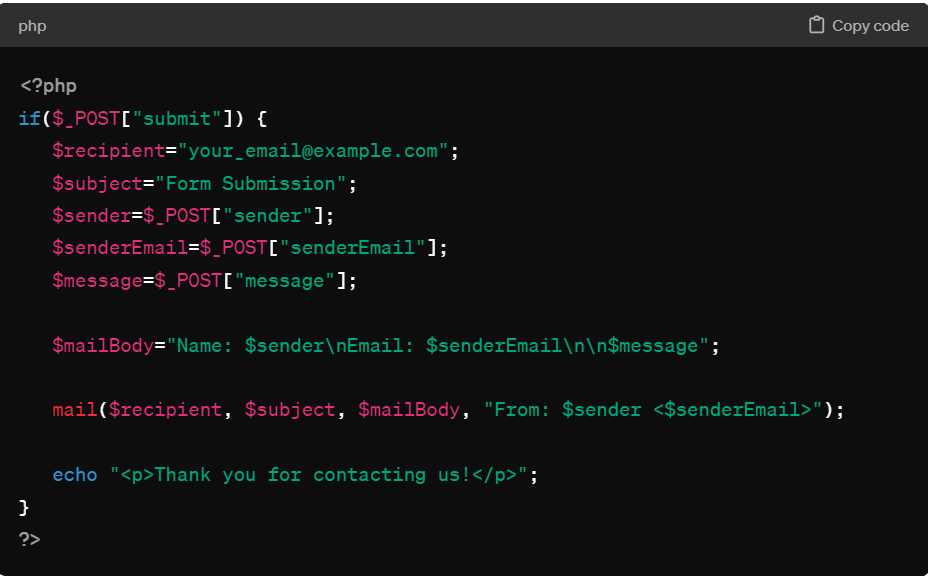
Kodun “your_email@example.com” kısmını, iletişim formunuzdan gelen mesajların yönlendirileceği e-posta adresiyle değiştirin.
5. HTML Formu Oluşturma
Şimdi, iletişim formunu görüntülemek için bir HTML formu oluşturmanız gerekiyor. “contact.php” dosyanızın içine aşağıdaki gibi bir HTML formu ekleyin:
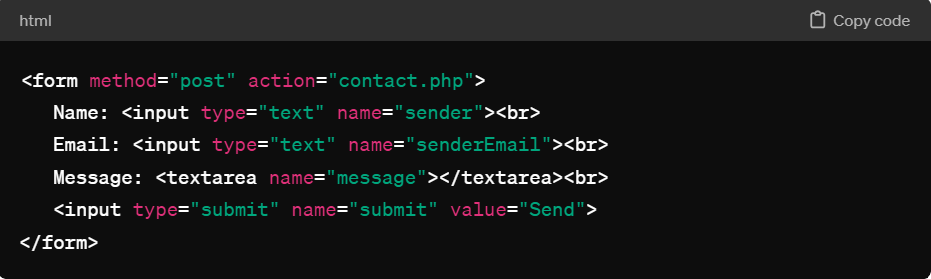
Bu HTML formu, ziyaretçilerin adlarını, e-posta adreslerini ve mesajlarını girmelerine olanak tanır. Gönder düğmesine tıkladıklarında, form contact.php dosyasına gönderilecek ve orada işlenecektir.
6. Formun Çalıştığını Test Edin
Şimdi, iletişim formunuzu test etmenin zamanı geldi. Web sitenize gidin ve formu doldurarak gönderin. Ardından, belirttiğiniz e-posta adresine gidin ve test mesajınızı alıp almadığınızı kontrol edin.
Artık, cPanel kullanarak bir iletişim formu oluşturmanın temellerini öğrendiniz. Bu adımları izleyerek, web sitenize kolayca bir iletişim formu ekleyebilirsiniz. Ziyaretçilerinizin sizinle iletişime geçmesini sağlamanın yanı sıra, potansiyel müşterilerle etkileşim kurmanın da bir yolunu sağlamış olursunuz.


